IGEL Thinclients - Originales Linux installieren bzw Recovern (das kann eigentlich nur IGEL) ... ab Heute auch Du!
Das ist mein erster Guide und hoffe um Verständnis, liest am besten die Anleitung zuerst einmal komplett und befolgt sie dann!
Disclaimer:
Auch möchte ich sagen, dass ich ein experimentierfreudiger Mensch bin, ich es für mich so herausgefunden habe und
meinen Thinclient wieder Leben eingehaucht habe! In diesem Tutorial stelle ich das ganze mittels VMware und einem "IGEL-Smart B2110 LX (G170c)"-Thinclient dar... Dieser Guide richtet sich an Administratoren, die einen IGEL-Thinclient mit dem IGEL-Linux recovern müssen, wenn ZB:
- Das Firmware-Update fehlschlug und Linux sich nicht mehr starten lässt.
- Die CF-Karte getauscht wurde... (und kein Image erstellt wurde)...
- Die CF-Karte kaputt ging oder dem Tode nahe war und getauscht wurde...
- Gebraucht mit original-Gerätelizenz (welche von IGEL als "gültig" angesehen wird) gekauft wurde und nichts drauf installiert war!
Ich stelle diese Anleitung NUR hier (auf administrator.de) zur Verfügung und bei externen Verlinkungen, achtet bitte auf die Regelungen von Administrator.de und den Urheberrechten. Also gibt nicht die Anleitung als euer "geschriebenes" Wissen aus, wenn es bereits hier veröffentlicht wurde!
Die Situation wurde zum mit VMware-Player und meinem Privaten Thinclient, welcher dem Schicksal unterlag nachgestellt...
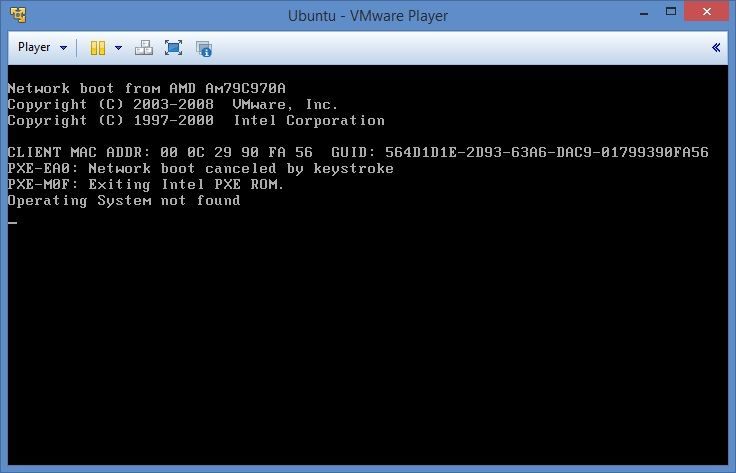
Der IGEL-Support ist die letzte Lösung um die Firmware (Das IGEL-Linux) wieder sauber auf eine CF-Karte zu installieren.
jedoch habe ich, Metacrawler einen anderen Weg gefunden, das nicht mehr vorhandene IGEL-Linux mithilfe des UDC
auf den Thinclient zu installieren.
Also fangen wir an:
- Ein Igel-Thinclient
- Ein RIS-Server auf Linux oder Windows Basis oder einen Router mit OpenWRT, eine Fritzbox mit Freetz, welche das booten über Netzwerk erlaubt (PXE)
- Der Techniker-PC (an dem Du hoffentlich gerade sitzt...)
- Ein Programm welches MD5-Prüfsummen ermittelt und anzeigt (md5sum, hashtab)
- Die IGEL-Linux-Firmware des Thinclients (am besten die aktuellste die es gibt)
1. Wir besorgen uns das, für unseren Thinclient gedachte Firmware-Image (von: myigel.biz/?forcedownload ), mein Thinclient benötigt eine "SMART LX 21x0 Linux 3.12.300 " - Firmware ....
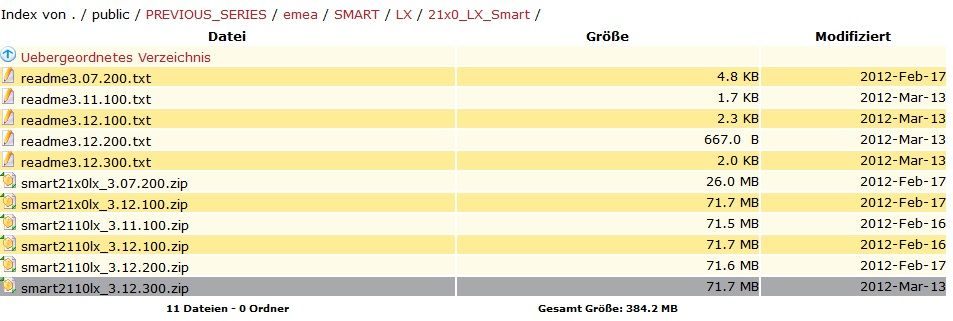
und entpacken diese nach: "C:\igel_fw_orig\b2110"... In diesem Ordner liegt nun eine SYS, USR, VER, ZIP und OPT-Datei (oder ein paar mehr)!
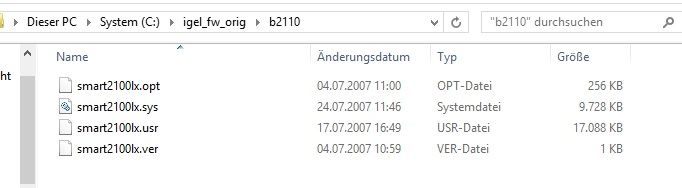
2. Wir laden uns nun das "ris-Paket" des IGEL-"UNIVERSAL_DESKTOP_CONVERTERS" runter und füttern damit unseren "TFTP-Server...". Dieses Packet benötigen wir nur, um das IGEL-Linux zu installieren. Bedenkt, dass die Lizenz-Prüfung hier nutzlos und nicht funktionieren wird (UDC kann es nicht prüfen und vermerken, dass wir eine EVAL-Lizenz haben!

Nun achtet auf die Konfiguration der "pxelinux.cfg/default" aus diesem UDC-Paket und passen die Konfiguration an unsere Umgebung an
(Achtet aber auf das "udc_url=" !!!)

und versuchen nach dem wir den UDC integriert haben, diesen auf dem besagten Thinclient zu starten.
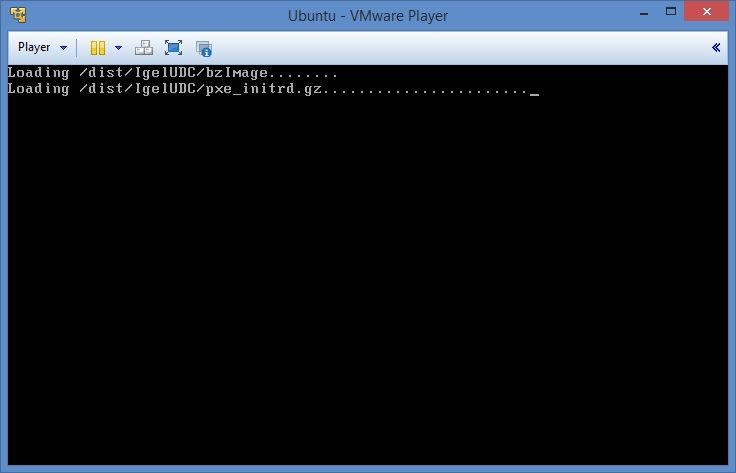
Nach dem Startvorgang des UDCs, wird uns der Assistent jedoch melden, dass einige Dateien fehlen! ("<Pfad zur udlx.inf>/udlx.inf") , welches wir Ihm nun auch noch geben müssen, jedoch aber erstmal "zusammen-stricken" müssen... dazu nun mehr:
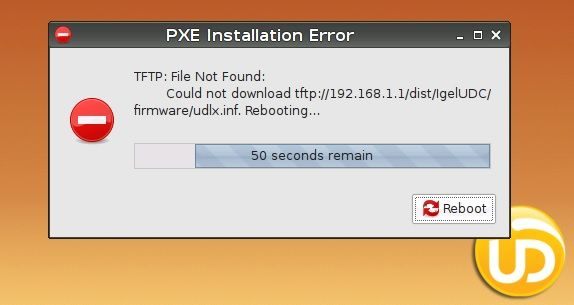
3. Statt das 500MB große Linux-Paket zu nehmen, welches wir NUR brauchen, um die "udlx.inf" zubekommen nehmen wir die unten gepostete udlx.inf und passen nun das Firmware-Image für den unbrauchbaren Thinclients an. Im Pfad "C:\igel_fw_orig\b2110" liegen Dateien, welche angepasst (also umbenannt) werden müssen (Muster: Quell-name -> Ziel-name):
4. Nun brauchen wir die "udlx.inf", welche bereits von mir angepasst ist und ich hier poste und kurz beschreiben werde:
Disclaimer:
Auch möchte ich sagen, dass ich ein experimentierfreudiger Mensch bin, ich es für mich so herausgefunden habe und
meinen Thinclient wieder Leben eingehaucht habe! In diesem Tutorial stelle ich das ganze mittels VMware und einem "IGEL-Smart B2110 LX (G170c)"-Thinclient dar... Dieser Guide richtet sich an Administratoren, die einen IGEL-Thinclient mit dem IGEL-Linux recovern müssen, wenn ZB:
- Das Firmware-Update fehlschlug und Linux sich nicht mehr starten lässt.
- Die CF-Karte getauscht wurde... (und kein Image erstellt wurde)...
- Die CF-Karte kaputt ging oder dem Tode nahe war und getauscht wurde...
- Gebraucht mit original-Gerätelizenz (welche von IGEL als "gültig" angesehen wird) gekauft wurde und nichts drauf installiert war!
Ich stelle diese Anleitung NUR hier (auf administrator.de) zur Verfügung und bei externen Verlinkungen, achtet bitte auf die Regelungen von Administrator.de und den Urheberrechten. Also gibt nicht die Anleitung als euer "geschriebenes" Wissen aus, wenn es bereits hier veröffentlicht wurde!
Die Situation wurde zum mit VMware-Player und meinem Privaten Thinclient, welcher dem Schicksal unterlag nachgestellt...
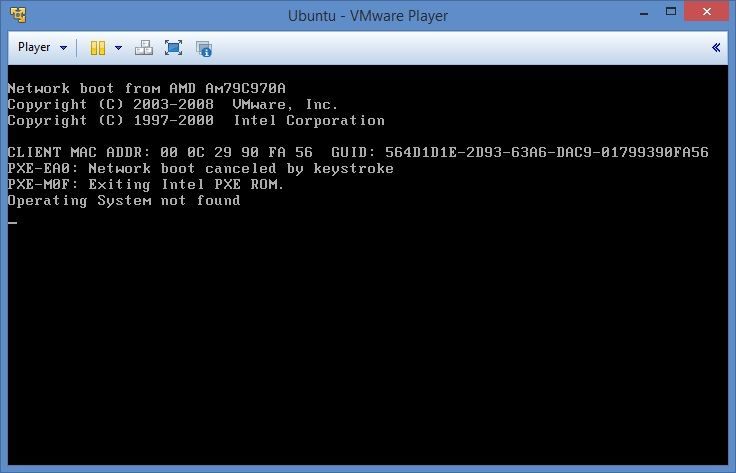
Der IGEL-Support ist die letzte Lösung um die Firmware (Das IGEL-Linux) wieder sauber auf eine CF-Karte zu installieren.
jedoch habe ich, Metacrawler einen anderen Weg gefunden, das nicht mehr vorhandene IGEL-Linux mithilfe des UDC
auf den Thinclient zu installieren.
Also fangen wir an:
- In meiner Umgebung befindet sich:
- Ein Igel-Thinclient
- Ein RIS-Server auf Linux oder Windows Basis oder einen Router mit OpenWRT, eine Fritzbox mit Freetz, welche das booten über Netzwerk erlaubt (PXE)
- Der Techniker-PC (an dem Du hoffentlich gerade sitzt...)
- Ein Programm welches MD5-Prüfsummen ermittelt und anzeigt (md5sum, hashtab)
- Die IGEL-Linux-Firmware des Thinclients (am besten die aktuellste die es gibt)
1. Wir besorgen uns das, für unseren Thinclient gedachte Firmware-Image (von: myigel.biz/?forcedownload ), mein Thinclient benötigt eine "SMART LX 21x0 Linux 3.12.300 " - Firmware ....
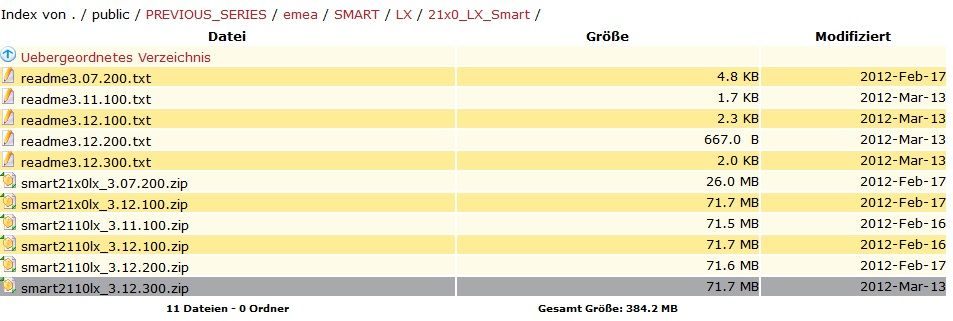
und entpacken diese nach: "C:\igel_fw_orig\b2110"... In diesem Ordner liegt nun eine SYS, USR, VER, ZIP und OPT-Datei (oder ein paar mehr)!
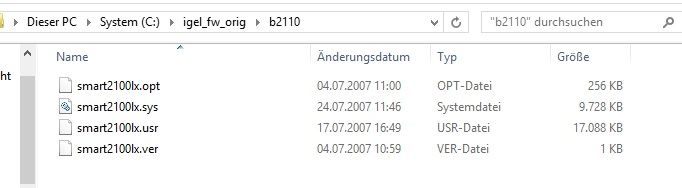
2. Wir laden uns nun das "ris-Paket" des IGEL-"UNIVERSAL_DESKTOP_CONVERTERS" runter und füttern damit unseren "TFTP-Server...". Dieses Packet benötigen wir nur, um das IGEL-Linux zu installieren. Bedenkt, dass die Lizenz-Prüfung hier nutzlos und nicht funktionieren wird (UDC kann es nicht prüfen und vermerken, dass wir eine EVAL-Lizenz haben!

Nun achtet auf die Konfiguration der "pxelinux.cfg/default" aus diesem UDC-Paket und passen die Konfiguration an unsere Umgebung an
(Achtet aber auf das "udc_url=" !!!)

und versuchen nach dem wir den UDC integriert haben, diesen auf dem besagten Thinclient zu starten.
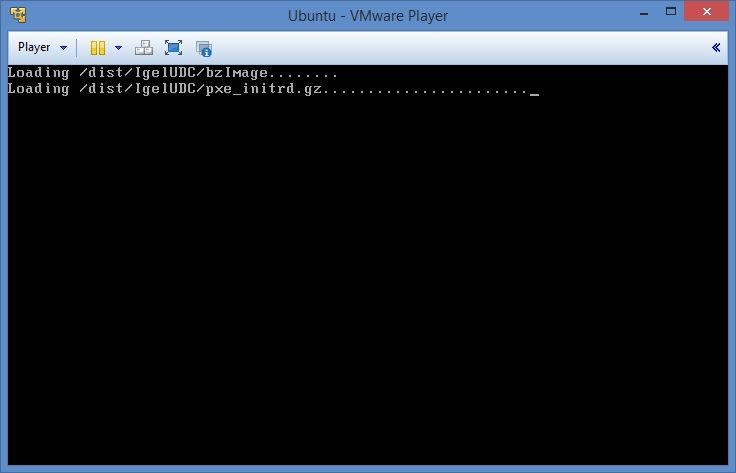
Nach dem Startvorgang des UDCs, wird uns der Assistent jedoch melden, dass einige Dateien fehlen! ("<Pfad zur udlx.inf>/udlx.inf") , welches wir Ihm nun auch noch geben müssen, jedoch aber erstmal "zusammen-stricken" müssen... dazu nun mehr:
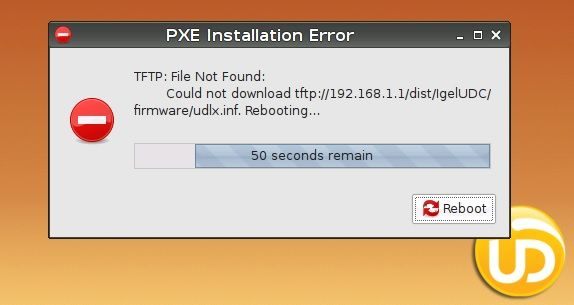
3. Statt das 500MB große Linux-Paket zu nehmen, welches wir NUR brauchen, um die "udlx.inf" zubekommen nehmen wir die unten gepostete udlx.inf und passen nun das Firmware-Image für den unbrauchbaren Thinclients an. Im Pfad "C:\igel_fw_orig\b2110" liegen Dateien, welche angepasst (also umbenannt) werden müssen (Muster: Quell-name -> Ziel-name):
- smart2110lx.sys -> udlx.sys
- smart2110lx.opt -> udlx.opt
- smart2110lx.usr -> udlx.usr
- smart2110lx.ver -> udlx.ver
- licences_smart2110lx.zip -> licenses_universal_desktop.zip- Solltet ihr weitere Dateien haben, zb "smart2110lx.<SonstNochWas>", so werden diese nach "udlx.<SonstNochWas>" benannt und in der "udlx.inf" als Partition ("[PART]") angegeben!
4. Nun brauchen wir die "udlx.inf", welche bereits von mir angepasst ist und ich hier poste und kurz beschreiben werde:
- "Size" gibt die Ziel-Partitionsgröße an! (ich habe jeweils bei meiner 2GB CF, ausreichend große Partitionen genommen (UDC addiert die einzelnen Partitionen!):
- Bei einer 128MB CF müsste das ganze so ausschaue:
- "hash": Die Hashwerte müssen dann, mit euren entsprechenden Datei-Hashes ersetzt werden"
- "Name" is der Name der Partition, welcher aus den Dateien abgeleitet wird: "sys" kommt von udlx."sys"
- "number", die Reihenfolge wie das FW geschrieben wird, eigentlich nichts zu sagen außer dass sie nicht doppelt sein sollte!
Sys: 50MB
usr: 900MB
opt: 900MB
900MB + 900MB + 50 = ca. 1850 MB
sys: 30MB
opt: 30MB
usr: 50MB
30 + 30 + 50 = 110MB
[INFO]
type="linux"
subtype="standard"
version="3.12.300"
product="IGEL B2110 (G-170) Firmware"
description="Original-Linux des IGEL Linux for IGEL G170"
[PART]
number="246"
name="Version"
type="ondemand"
displayname:fr_FR=""
displayname:en_US=""
displayname:nl_NL=""
displayname:zh_CN=""
displayname:zh_HK=""
displayname:de_DE=""
[PART]
number="1"
name="sys"
type="compressed-auto"
displayname:fr_FR="Système"
displayname:en_US="System"
displayname:nl_NL="Systeem"
displayname:zh_CN="系统"
displayname:zh_HK="系統"
displayname:de_DE="System"
hash="25C260618B14014049927BB25560A63F"
size="50000000"
[PART]
number="2"
name="usr"
type="compressed-auto"
displayname:fr_FR="Poste de travail"
displayname:en_US="Desktop"
displayname:nl_NL="Bureaublad"
displayname:zh_CN="桌面"
displayname:zh_HK="桌面"
displayname:de_DE="Desktop"
hash="811545457F8B1EE6AC23E32E34E182B8"
size="900000000"
[PART]
number="3"
name="opt"
type="compressed-auto"
displayname:fr_FR="Poste de travail"
displayname:en_US="Desktop"
displayname:nl_NL="Bureaublad"
displayname:zh_CN="桌面"
displayname:zh_HK="桌面"
displayname:de_DE="/opt"
hash="731916CDBC39F92BBC8C3476A5FD6EF7"
size="900000000" 5. Hat man das ganze angepasst und gespeichert, kopieren wir die "angepasste" Firmware und die "udlx.inf" an den vom "UDC-Assistenten" verlangten Ort,
den ihr am Anfang unter "udc_url=" angegeben habt. Firmware und udlx.inf sollten in einem Ordner liegen.
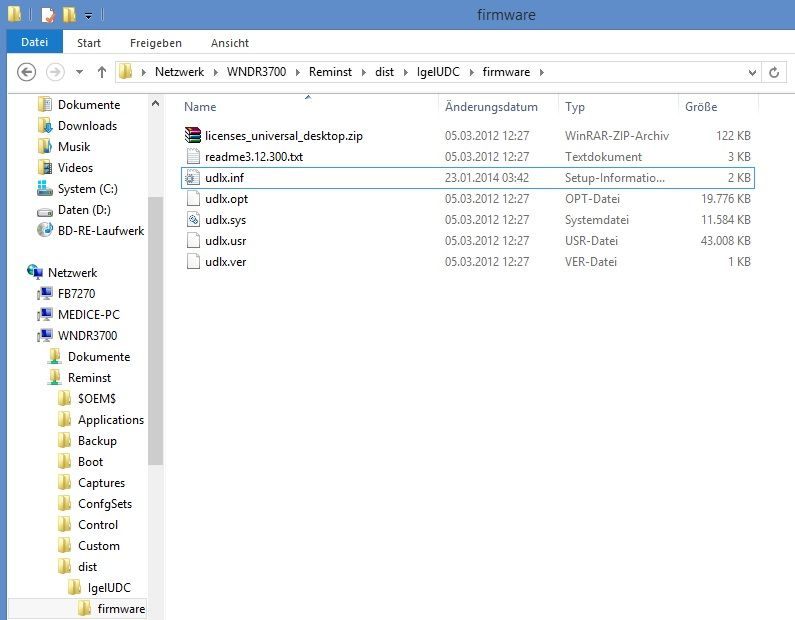
zur Nachkontrolle:
6. Hier nochmal der Eintrag der besagten UDC-"pxelinux.xfg/default" welchen ich benutze und den ihr am Anfang anpassen solltet
label linux
menu label ^IGEL UD Converter
kernel /dist/IgelUDC/bzImage
append keeppxe initrd=/dist/IgelUDC/pxe_initrd.gz igel_syslog=quiet splash=0 boot_id=IGEL_UDC_PXE_130430133153 udc_url=tftp:///dist/IgelUDC/firmware/udlx.inf udc_unattended=trueWenn mehrere Thinclients Recovert werden müssen, kann man wie ich es machte, "udc_unattended" auf "true" setzen!
7. Zum Schluss, sollte der "udc" nach dem booten des UDC auf dem Thinclient , die originale Firmware schreiben, Eure Lizenzen nach dem "Recovery" solltet ihr wieder per USB-Stick oder UMS-Server einspielen!
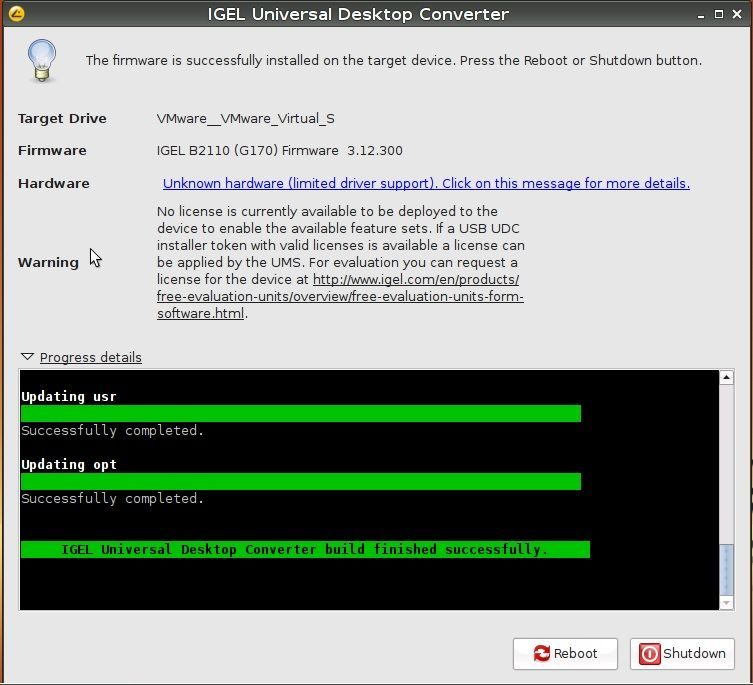
Wir bestätigen die Installation mit Reboot und der Thinclient, sollte das Installierte Linux nun booten und euch mit folgendem Desktop begrüßen...
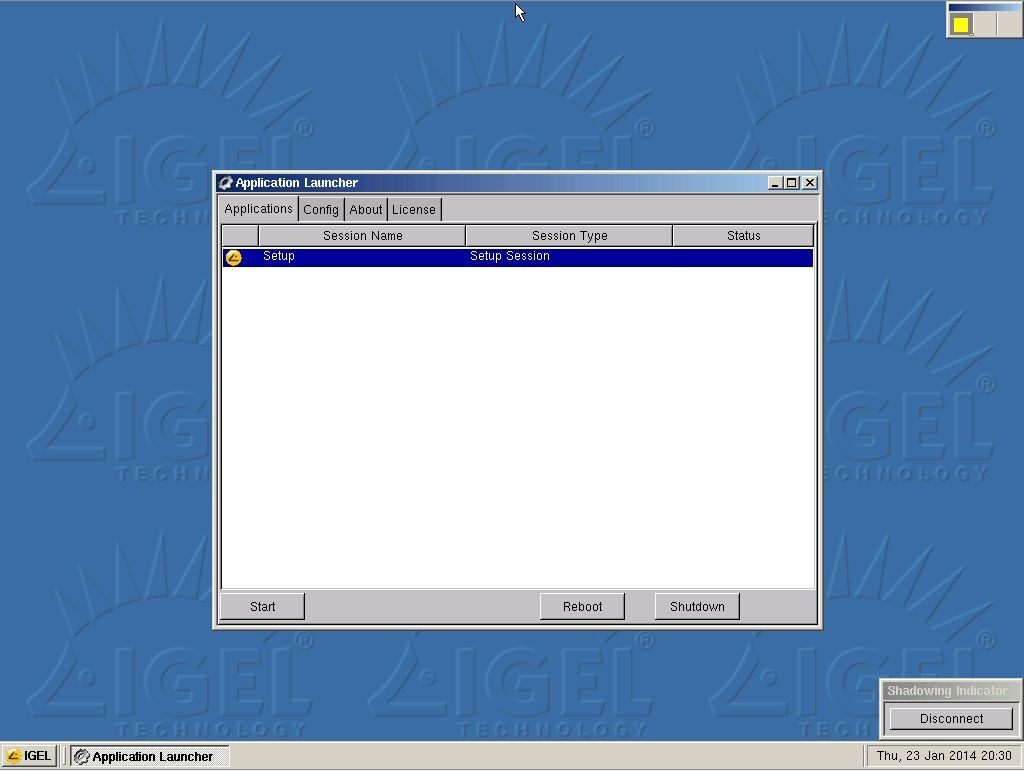
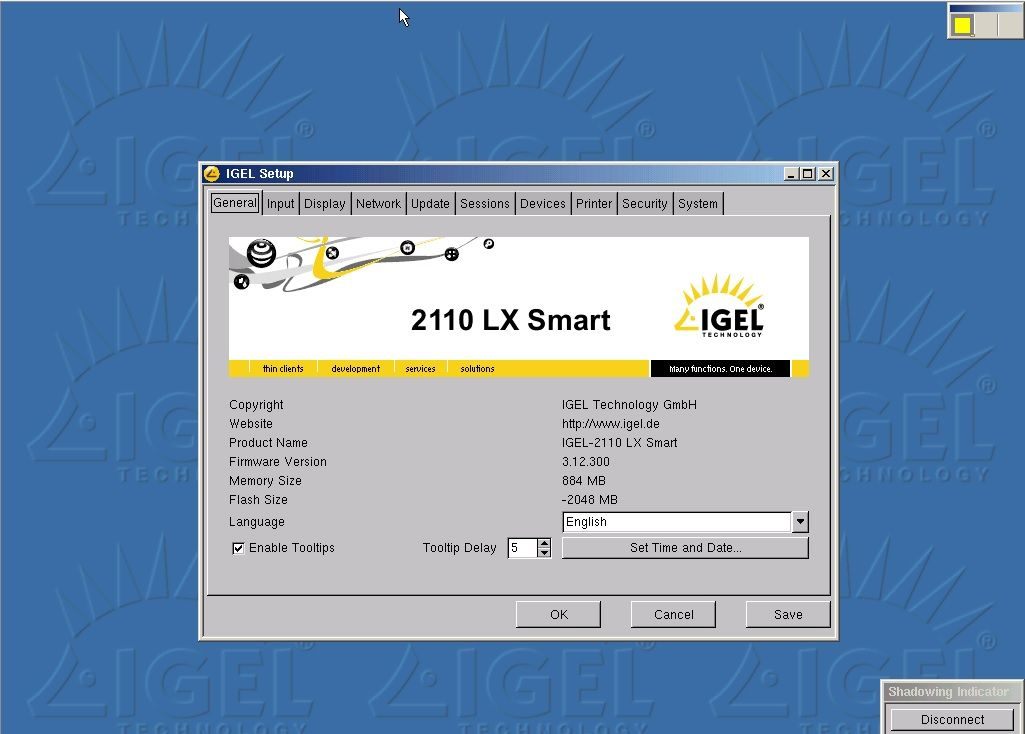
8. Im UMS suchen Wir nach dem der Thinclient, der ja "sein" originales Linux gestartet hat, Er sollte nun auch gefunden werden und somit konfigurierbar sein oder je nach Vorgaben bereits seine Konfiguration erhalten haben
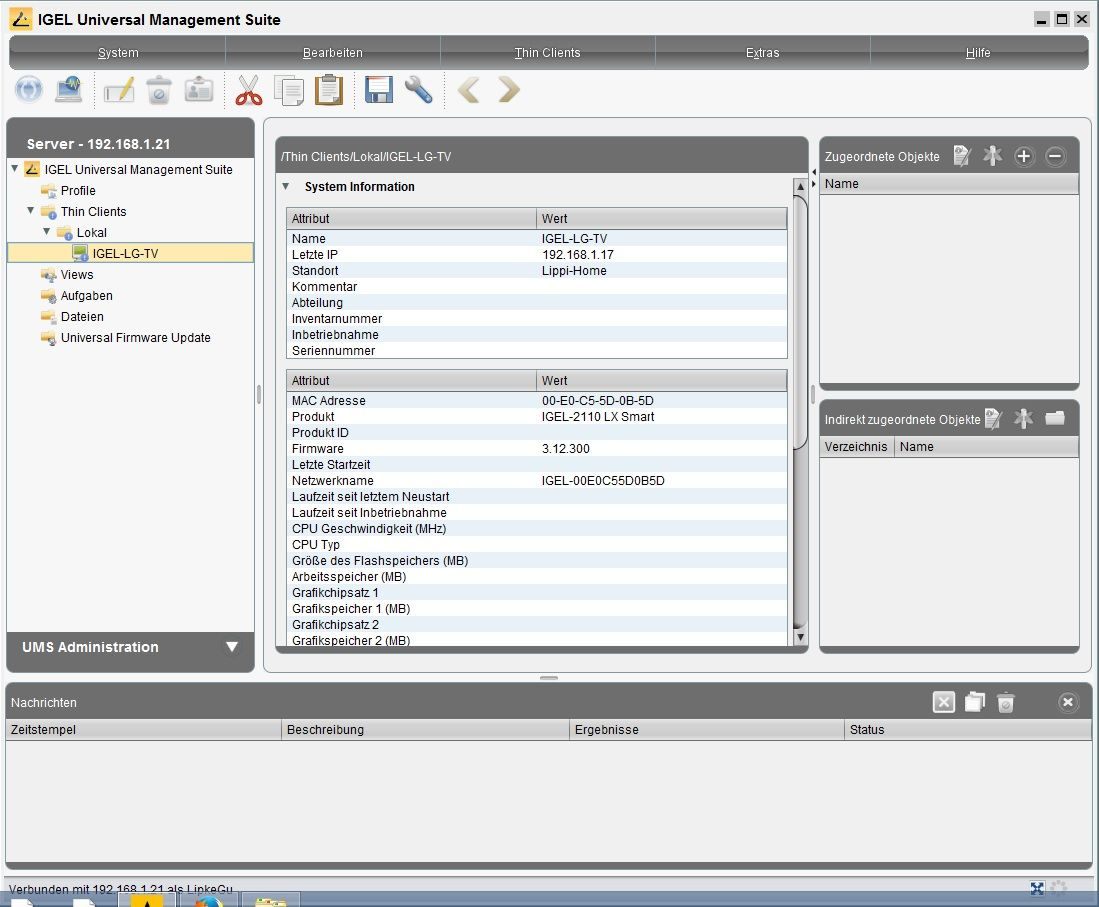
TIP: Sollte es nach dem Recovern, nach dem booten des Linux zu einem "KERNEL-PANIC" kommen, so war in meinem fall die "SYS"-Partition zu klein! -> Ich passte dann die Größe in der udlx.inf an und installierte das LIGEL-Linux nochmal, dann ging es ...
Ja ich hoffe ich konnte, einigen Administratoren helfen (welche morgen in den Keller der Firma rennen um IGEL-TCs aus Kisten zu kramen, welche kein IGEL-Linux mehr drauf haben.) und diese fröhlich recovern.
Quellen:
Screenshots: Von mir selbsterstellt, Text selbst verfasst!
Bitte markiere auch die Kommentare, die zur Lösung des Beitrags beigetragen haben
Content-ID: 227551
Url: https://administrator.de/tutorial/igel-thinclients-originales-linux-installieren-bzw-recovern-das-kann-eigentlich-nur-igel-ab-heute-auch-du-227551.html
Ausgedruckt am: 17.07.2025 um 12:07 Uhr
5 Kommentare
Neuester Kommentar
Hallo Metacrawler,
schöne Anleitung als erster Versuch.
Ich würde dir noch empfehlen unten deine Quellen anzugeben, die du genutzt hast und eine Rechtschreibprüfung (hauptsächlich Groß- und Kleinschreibung) über den Text zu jagen. Durch die Fehler verliert die Anleitung etwas auch wenn man so deine Begeisterung beim Schreiben spüren kann.
Grüße vom it-frosch
schöne Anleitung als erster Versuch.
Ich würde dir noch empfehlen unten deine Quellen anzugeben, die du genutzt hast und eine Rechtschreibprüfung (hauptsächlich Groß- und Kleinschreibung) über den Text zu jagen. Durch die Fehler verliert die Anleitung etwas auch wenn man so deine Begeisterung beim Schreiben spüren kann.
Grüße vom it-frosch
Hi,
Quellenangaben macht man nicht nur, wenn man etwas 1:1 kopiert (dann muss man Quelle angeben und es als Zitat kennzeichnen). Quellenangaben macht man auch, wenn man die Idee (oder Einzelschritte des Projektes) von wo anders her hat oder es schon woanders gibt. Man kann auch auf weiterführenden Lesestoff verlinken.
So ganz ohne Quellen und Referenzlinks hat eine derart ausführliche Anleitung einen faden beigeschmack.
mfg
Cthluhu
Quellenangaben macht man nicht nur, wenn man etwas 1:1 kopiert (dann muss man Quelle angeben und es als Zitat kennzeichnen). Quellenangaben macht man auch, wenn man die Idee (oder Einzelschritte des Projektes) von wo anders her hat oder es schon woanders gibt. Man kann auch auf weiterführenden Lesestoff verlinken.
So ganz ohne Quellen und Referenzlinks hat eine derart ausführliche Anleitung einen faden beigeschmack.
mfg
Cthluhu
Hallo Metacrawler,


Auch wäre vielleicht ein Link zu Quellen des Herstellers, die du genutzt hast, ganz hilfreich.
Du musst davon ausgehen, wer noch nie einen Igel Client in der Hand hatte, wird an den Stellen in deinem sonst sehr schönen Guide stark ins Stolpern kommen.
Der ein oder andere möchte vielleicht auch noch etwas zum Wissen vertiefen weiterlesen, wo du bereits gelesen hast.
Ist das jetzt verständlicher was ich meine?
Das mit der Rechtschreibprüfung wäre wirklich echt hilfreich.
Entweder man beherrscht 10 Finger blind ohne Fehler, was ich auch nicht kann, oder man korrigiert die Fehler.
grüße vom it-frosch
Quellen?! Die Screens sind von Mir, von meinem System gemacht Oo
Wir besorgen uns also das, für unseren Thinclient gedachte Firmware-Image
ok, die hast du in deinem Küchenschrank. Wir besorgen uns also das, für unseren Thinclient gedachte Firmware-Image
Wir laden uns nun das "ris-Paket" des IGEL-"UNIVERSAL_DESKTOP_CONVERTERS"
und das liegt in deiner rechten Schreibtischschublade. Auch wäre vielleicht ein Link zu Quellen des Herstellers, die du genutzt hast, ganz hilfreich.
Du musst davon ausgehen, wer noch nie einen Igel Client in der Hand hatte, wird an den Stellen in deinem sonst sehr schönen Guide stark ins Stolpern kommen.
Der ein oder andere möchte vielleicht auch noch etwas zum Wissen vertiefen weiterlesen, wo du bereits gelesen hast.
Ist das jetzt verständlicher was ich meine?
Das mit der Rechtschreibprüfung wäre wirklich echt hilfreich.
Entweder man beherrscht 10 Finger blind ohne Fehler, was ich auch nicht kann, oder man korrigiert die Fehler.
grüße vom it-frosch
Hallo Metacrawler,
danke für die Anleitung, werde sie demnächst ausprobieren.
Habe aber noch eine Frage, habe einen Igel UD5-420LX ... wo das root-PW nicht mehr bekannt ist.
Hast Du eine Idee, wie ich den wieder in den Werkszustand bekommen kann?
Gibt ja diverse Anleitungen für Debian ... weiß aber nicht, ob ich die nutzen kann.
Herzliche Grüße
Heiko
danke für die Anleitung, werde sie demnächst ausprobieren.
Habe aber noch eine Frage, habe einen Igel UD5-420LX ... wo das root-PW nicht mehr bekannt ist.
Hast Du eine Idee, wie ich den wieder in den Werkszustand bekommen kann?
Gibt ja diverse Anleitungen für Debian ... weiß aber nicht, ob ich die nutzen kann.
Herzliche Grüße
Heiko